Fonction CSC Excel
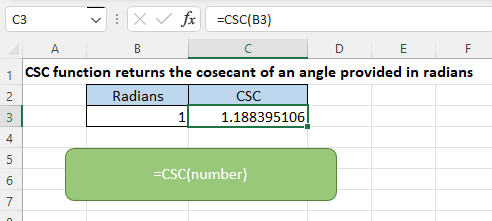
Description
La fonction CSC Excel renvoie la cosécante d'un angle fourni en radians.
Syntaxe de la formule
Arguments
|
Renvoie
La fonction CSC renvoie une valeur numérique.
Erreurs
- 1. Si l'argument nombre est en dehors de son échelle (valeur absolue inférieure à 2^27), la fonction CSC renvoie la valeur d'erreur #NOMBRE!
- 2. Si l'argument nombre n'est pas numérique, la fonction CSC renvoie la valeur d'erreur #VALEUR!
- 3. Si l'argument nombre est zéro, la fonction CSC renvoie la valeur d'erreur #DIV/0!
Remarques
- 1. CSC(nombre) = 1/SIN(nombre)
- 2. L'argument nombre dans CSC est un angle en radians, si le nombre est donné en degrés, vous devez le convertir en radians. Il existe deux méthodes pour convertir des degrés en radians. Méthode 1, multipliez l'angle en degrés par PI()/180. Méthode 2, utilisez la fonction RADIANS pour convertir les degrés en radians. Par exemple, pour obtenir la CSC de 30 degrés, vous pouvez utiliser l'une des formules ci-dessous :
=CSC(30*PI()/180)
=CSC(RADIANS(30))
Versions
Excel 2013 et versions ultérieures.
Utilisation et exemples
Pour obtenir la cosécante de l'angle fourni en radians dans la cellule B3, veuillez utiliser la formule suivante :
=CSC(B3)
Appuyez sur Entrée pour obtenir la cosécante de l'angle.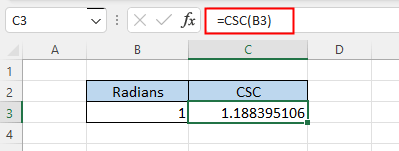
De plus, vous pouvez également utiliser directement le nombre dans la formule :
=CSC(1)
Autres fonctions :
Fonction CHOOSECOLS Excel
La fonction CHOOSECOLS Excel renvoie des colonnes spécifiées dans un tableau ou une plage.
Fonction CHOOSEROWS Excel
La fonction COLONNE renvoie le numéro de colonne où apparaît la formule ou renvoie le numéro de colonne de la référence donnée.
Fonction COLUMNS Excel
La fonction CHOOSEROWS Excel renvoie des lignes spécifiées dans un tableau ou une plage.
Fonction RECHERCHE Excel
La fonction RECHERCHE trouve une certaine valeur dans une plage d'une seule colonne ou d'une seule ligne, et renvoie la valeur correspondante d'une autre plage (une ligne ou une colonne).
Les meilleurs outils de productivité pour Office
Kutools pour Excel - Vous aide à vous démarquer de la foule
Kutools pour Excel compte plus de 300 fonctionnalités, garantissant que ce dont vous avez besoin est à portée d'un clic...
Office Tab - Activer la lecture et l'édition par onglets dans Microsoft Office (y compris Excel)
- Une seconde pour passer entre des dizaines de documents ouverts !
- Réduit de centaines le nombre de clics souris pour vous chaque jour, dites adieu à la main de la souris.
- Augmente votre productivité de 50 % lors de la visualisation et de l'édition de plusieurs documents.
- Apporte des onglets efficaces à Office (y compris Excel), tout comme Chrome, Edge et Firefox.